联想电脑怎么重装系统?重装系统win10教程【图文】

联想电脑怎么重装系统
无论是联想还是其他品牌的电脑,重装系统其实并不复杂。系统长时间的使用,可能会因文件冗余、驱动冲突或软件问题导致运行卡顿甚至崩溃,此时通过一键重装系统工具,即可快速完成Windows系统的安装。以下是我们带来的联想电脑的详细重装步骤,帮助用户高效解决系统问题。

点击红字,下载在在线电脑重装系统软件。
二、注意事项
1、提前关闭所有杀毒软件和防火墙,避免其对系统安装过程造成干扰。
2、重装系统将默认格式化C盘,务必备份重要文件,以免丢失。
3、确保电脑处于联网状态,以便顺利下载所需的系统文件及驱动程序。
三、一键重装win10过程
1、在开始重装系统前,需关闭所有安全软件,像杀毒软件以及各类电脑管家应用。这是因为这些软件可能会对系统安装过程进行干扰,从而致使安装失败。
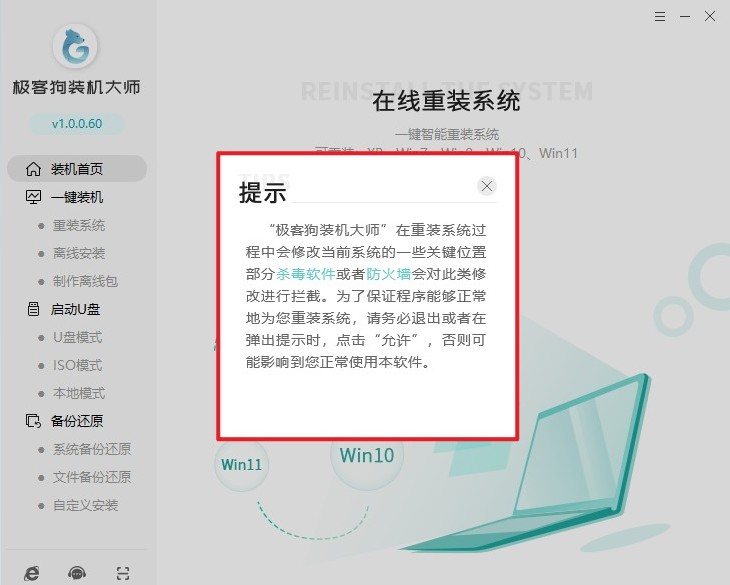
2、点击“立即重装”按钮,此时工具会对电脑的当前环境展开检测。待检测完毕,点击“下一步”,正式进入系统选择环节。
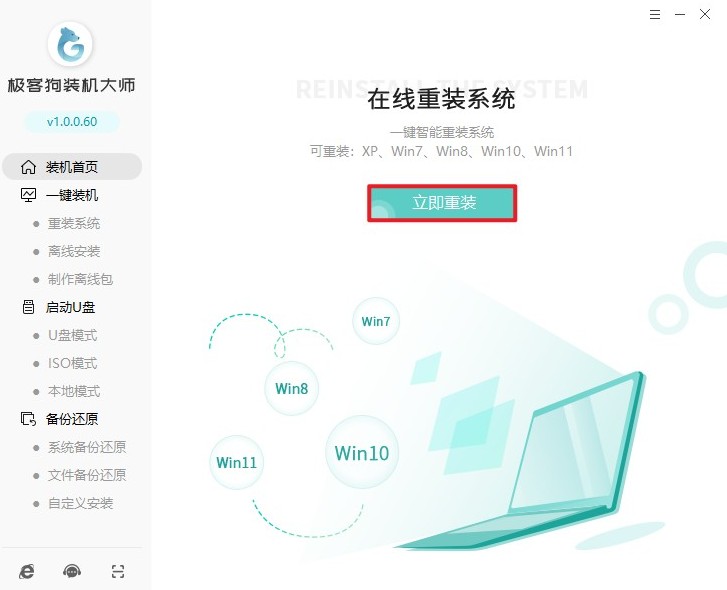
3、工具会依据电脑配置为你推荐适配的操作系统版本;你也可在此另行选择,定之后,再次点击“下一步”继续后续操作。
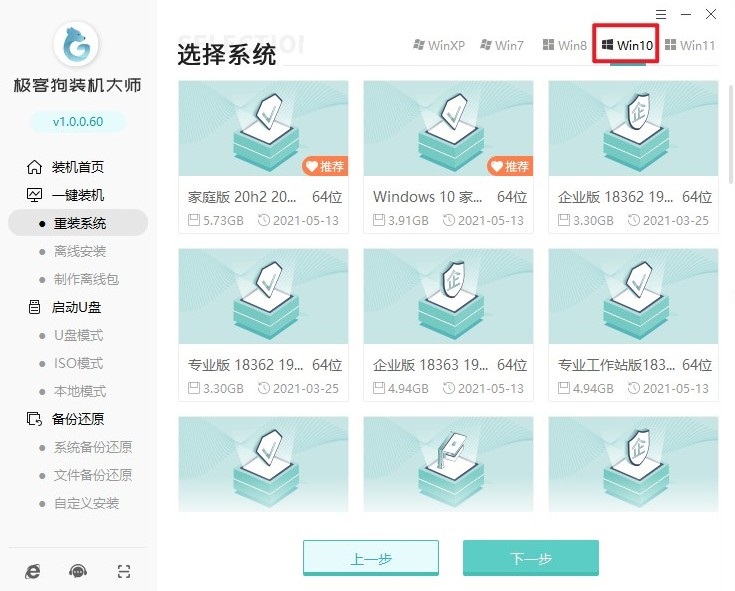
4、该工具还设有默认安装常用软件的功能选项。你可根据自身实际需求来决定是否接受这些预装软件,若不需要,直接取消勾选即可。

5、倘若桌面或者其他位置存有重要文件,建议在此刻做好备份工作,以防数据丢失。

6、确认前面各项操作均准确无误后,工具将自动开启所选系统的下载进程。
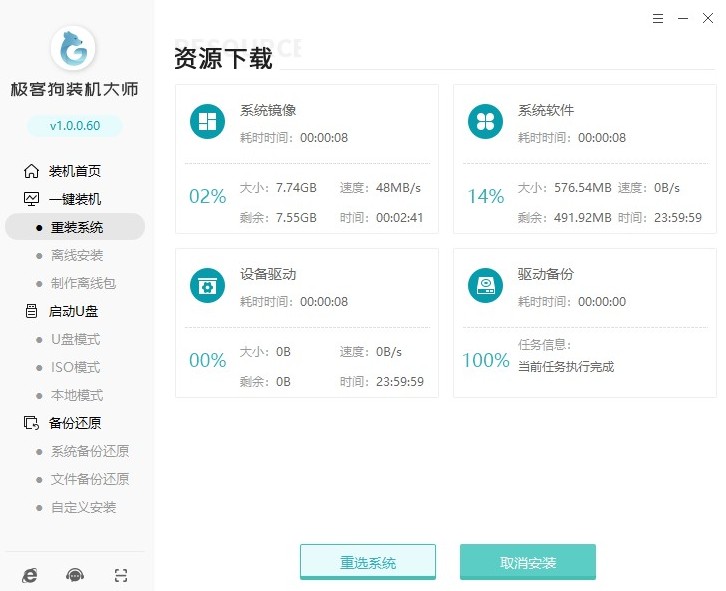
7、整个下载及后续的安装过程都是全自动的,无需你进行任何手动干预,省心又便捷。
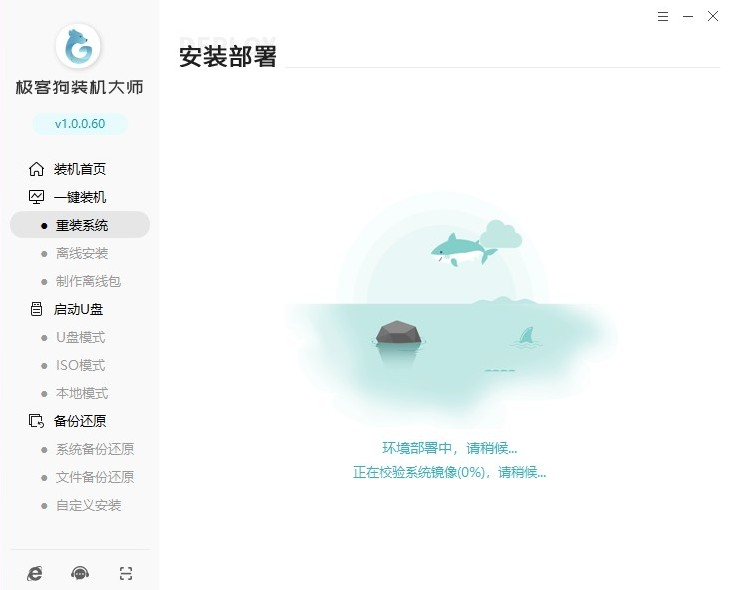
8、当电脑重启时,记得选择“GeekDog PE”选项,以此进入预安装环境。
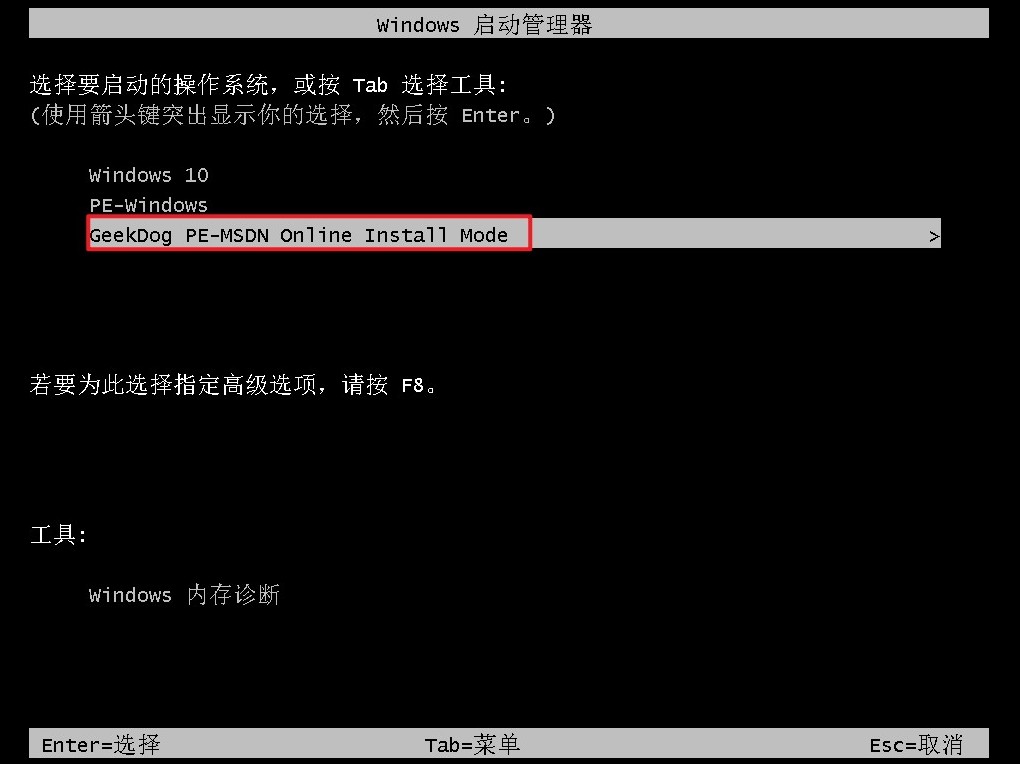
9、稍等片刻,重装系统工具会自动打开,并着手安装所选系统。

10、待下载与安装全部完成后,电脑会自动重启,随后便可进入全新的win10系统。
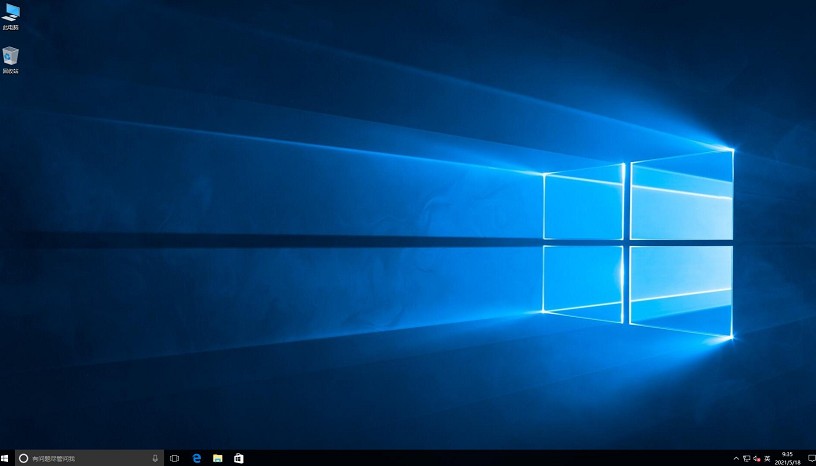
以上是,重装系统win10教程【图文】。通过上述方法,只需简单几步即可为联想电脑完成系统重装。操作前务必备份C盘及桌面重要数据,避免因格式化导致文件丢失。完成后建议通过官网更新驱动程序,并安装可靠的安全软件以保障系统稳定。
原文链接:https://www.jikegou.net/cjwt/6434.html 转载请标明
极客狗装机大师,系统重装即刻简单
一键重装,备份还原,安全纯净,兼容所有

